Obtenir Microsoft Defender pour entreprises
Microsoft Defender pour entreprises est une solution de sécurité de point de terminaison conçue spécialement pour les petites et moyennes entreprises (jusqu’à 300 employés). Cet article explique comment obtenir Defender pour les entreprises.
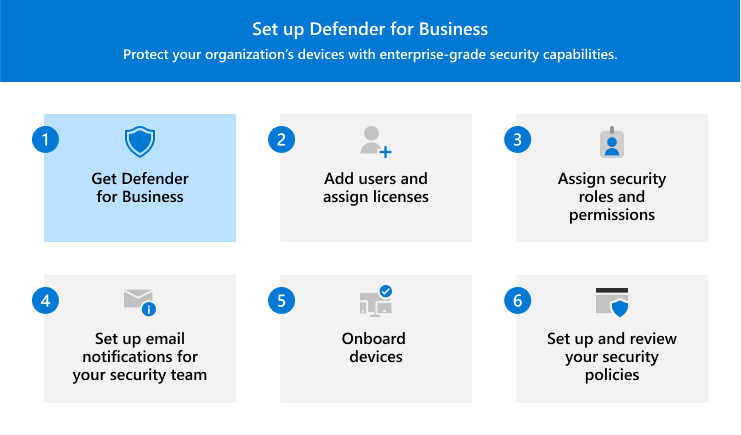
Les sections sont les suivantes :
- Comment faire en sorte que Defender entreprise protège les appareils clients, tels que les ordinateurs, les tablettes et les téléphones
- Comment obtenir Microsoft Defender for Business pour les serveurs, un module complémentaire qui vous permet d’intégrer et de protéger des serveurs Windows et Linux
- Portails que vous utilisez pour configurer, configurer et gérer Defender for Business
- Étapes suivantes, telles que l’ajout d’utilisateurs et l’attribution de licences.
Importante
Vous devez être administrateur général pour effectuer les tâches décrites dans cet article. La personne qui signe votre entreprise pour Microsoft 365 est un administrateur général. En savoir plus sur les rôles d’administrateur dans le Centre d'administration Microsoft 365.
Comment obtenir Microsoft Defender pour entreprises
Pour obtenir Defender for Business, vous pouvez choisir parmi plusieurs options :
- Essayez ou achetez la version autonome de Defender pour les entreprises.
- Obtenez Microsoft 365 Business Premium, notamment Defender pour les entreprises.
- Travailler avec un partenaire Microsoft qui peut vous aider à tout installer et configurer.
Utilisez les onglets suivants pour en savoir plus sur chaque option.
- Obtenir Defender pour les entreprises (autonome)
- Obtenir Microsoft 365 Business Premium
- Collaborer avec un partenaire Microsoft
Defender pour les entreprises fournit une protection de sécurité avancée pour les appareils de votre entreprise. Pour plus d’informations, consultez Qu’est-ce que Microsoft Defender pour entreprises ?
Accédez à la page web Microsoft Defender pour entreprises, puis sélectionnez une option pour essayer ou acheter Defender for Business. Renseignez les informations demandées.
Si vous commencez une version d’évaluation, recherchez votre e-mail d’acceptation, qui contient votre code promotionnel et un lien pour vous connecter. Veillez également à consulter le guide d’évaluation de l’utilisateur pour Defender pour Les entreprises.
Accédez au portail Microsoft Defender (https://security.microsoft.com), puis connectez-vous à l’aide de votre compte professionnel ou scolaire existant, ou suivez les invites pour créer un compte.
Dans le portail Microsoft Defender, dans la barre de navigation, accédez à Ressources>Appareils. Cette action lance l’approvisionnement de Defender for Business pour votre locataire. Vous savez que ce processus a démarré quand vous voyez un message semblable à ce qui est affiché dans la capture d’écran suivante :
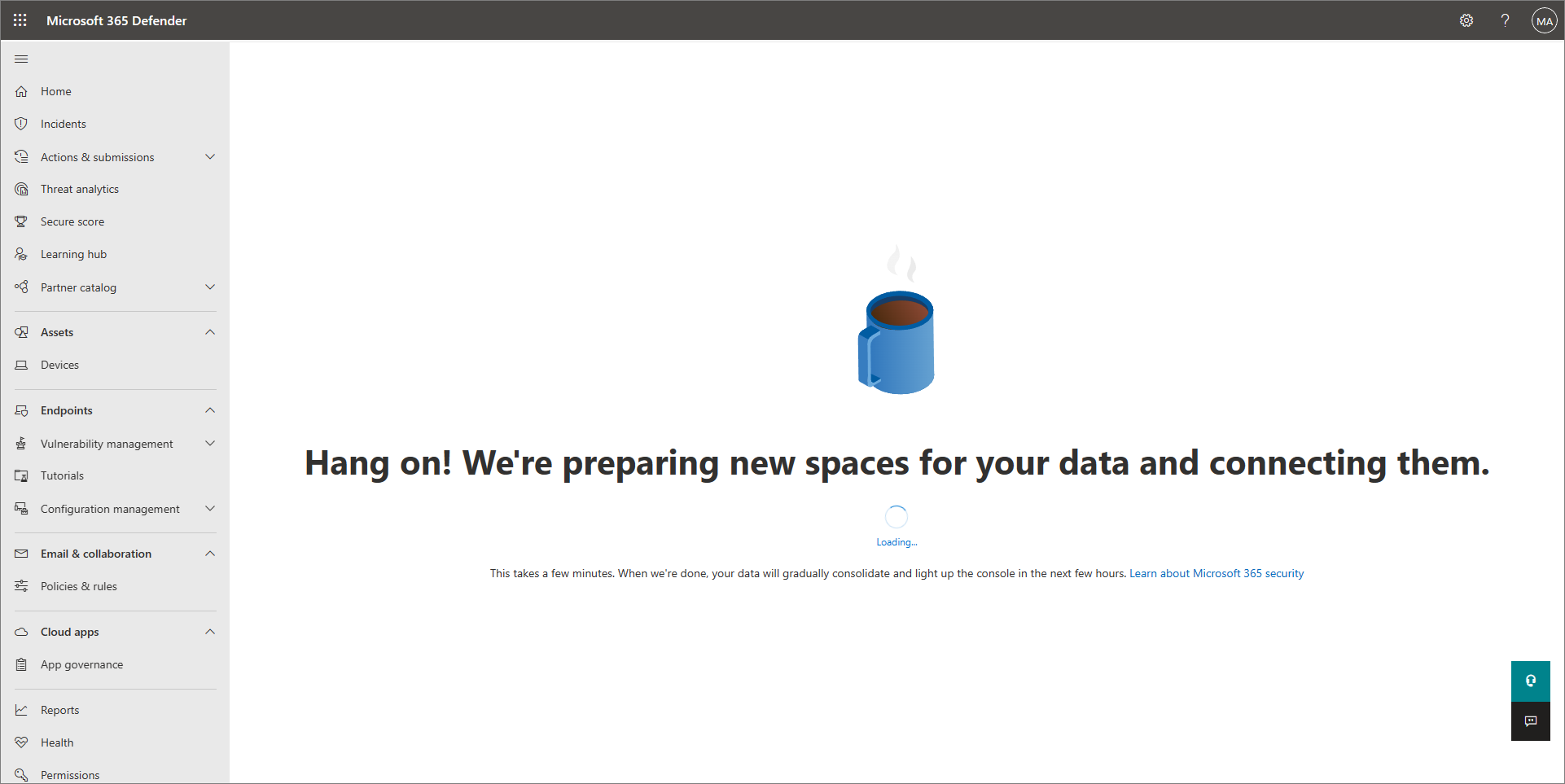
L’approvisionnement peut prendre quelques heures à votre locataire avant de pouvoir intégrer des appareils ou terminer le processus d’installation et de configuration.
Remarque
Si vous avez Microsoft 365 Business Premium et que vous ne l’avez pas encore configuré, consultez Microsoft 365 Business Premium : productivité et cybersécurité pour les petites entreprises. Ces conseils vous guident tout au long de la configuration de toutes vos fonctionnalités de productivité et de sécurité, y compris Defender pour les entreprises.
Comment obtenir Microsoft Defender for Business pour les serveurs
Microsoft Defender for Business pour les serveurs est un module complémentaire de Defender pour les entreprises qui vous permet de sécuriser vos systèmes d’exploitation serveur avec la même protection que celle que vous obtenez pour les appareils clients dans Defender for Business.
Accédez à la Centre d'administration Microsoft 365 (https://admin.microsoft.com/), puis connectez-vous.
Dans le volet de navigation, choisissez Servicesd’achatde facturation>.
Dans la liste des résultats, sélectionnez la zone Détails pour Microsoft Defender for Business pour les serveurs.
Passez en revue les informations et terminez le processus d’achat. Vous avez besoin d’une licence Microsoft Defender for Business pour les serveurs pour chaque instance de Windows Server ou Linux, et vous n’attribuez pas cette licence à des utilisateurs ou des appareils.
Importante
- Pour ajouter Microsoft Defender for Business pour les serveurs, vous avez besoin d’au moins une licence payante pour Defender for Business (autonome) ou Microsoft 365 Business Premium.
- Il existe une limite de 60 licences Microsoft Defender for Business pour les serveurs par abonnement pour Microsoft 365 Business Premium ou Defender pour les entreprises.
- Si vous préférez, vous pouvez utiliser Microsoft Defender serveurs Plan 1 ou Plan 2 à la place pour intégrer vos serveurs. Pour en savoir plus, consultez Que se passe-t-il si j’ai une combinaison d’abonnements de sécurité de point de terminaison Microsoft ?
Portails que vous utilisez pour la configuration et la gestion
Lorsque vous utilisez Defender for Business, vous utilisez deux portails main :
- Le Centre d'administration Microsoft 365 (https://admin.microsoft.com)
- Le portail Microsoft Defender (https://security.microsoft.com)
Si votre abonnement inclut également Microsoft Intune, vous utilisez également le Centre d’administration Intune (https://intune.microsoft.com). Le tableau suivant récapitule ces portails et la façon dont vous les utilisez.
| Portail | Description |
|---|---|
| Le Centre d'administration Microsoft 365 (https://admin.microsoft.com/) | Utilisez la Centre d'administration Microsoft 365 pour activer votre version d’évaluation et vous connecter pour la première fois. Vous pouvez également utiliser la Centre d'administration Microsoft 365 pour : - Ajouter ou supprimer des utilisateurs. - Attribuer des licences utilisateur. - Afficher vos produits et services. - Effectuez les tâches d’installation de votre abonnement Microsoft 365. Pour plus d’informations, consultez Vue d’ensemble des Centre d'administration Microsoft 365. |
| Le portail Microsoft Defender (https://security.microsoft.com) | Utilisez le portail Microsoft Defender pour configurer Defender pour les entreprises, ainsi que pour surveiller vos appareils et vos détections de menaces. Vous utilisez le portail Microsoft Defender pour : - Affichez vos appareils et stratégies de protection des appareils. - Afficher les menaces détectées et prendre des mesures. - Affichez les recommandations de sécurité et gérez vos paramètres de sécurité. Pour plus d’informations, consultez Prise en main du portail Microsoft Defender. |
| Centre d’administration Intune (https://intune.microsoft.com/) | Utilisez le Centre d’administration Intune pour configurer l’authentification multifacteur (MFA), intégrer des appareils iOS et Android et configurer certaines fonctionnalités, telles que les règles de réduction de la surface d’attaque. Pour en savoir plus sur Intune, consultez Microsoft Intune est un fournisseur GPM et GAM pour vos appareils. |
Étape suivante
Commentaires
Bientôt disponible : Tout au long de 2024, nous allons supprimer progressivement GitHub Issues comme mécanisme de commentaires pour le contenu et le remplacer par un nouveau système de commentaires. Pour plus d’informations, consultez https://aka.ms/ContentUserFeedback.
Envoyer et afficher des commentaires pour